Как настроить WooCommerce Google Shopping Ads: полное руководство
Опубликовано: 2021-07-08Вы ищете больше информации для своего магазина WooCommerce? Если да, то вы захотите воспользоваться преимуществами интеграции рекламы WooCommerce и Google Shopping.
В мае 2021 года Google объявил, что владельцы магазинов WooCommerce смогут бесплатно интегрировать свой магазин электронной коммерции с рекламой Google Shopping.
Интеграция объявлений WooCommerce и Google Shopping идеально подходит для увеличения посещаемости вашего магазина и увеличения продаж. Ваши продукты Google также будут отображаться над результатами поиска, когда кто-то будет искать по релевантным ключевым словам. Другими словами, интеграция открывает несколько новых маркетинговых возможностей для вашего магазина WooCommerce.
Наше руководство объяснит, что такое рекламные объявления Google Shopping, и покажет вам, как интегрировать с ними ваш магазин WooCommerce.
Оглавление
- Что такое WooCommerce Google Shopping Ads?
- Как настроить WooCommerce Google Shopping Ads
- Шаг 1. Создайте учетную запись Google Merchant Center
- Шаг 2. Добавьте данные о ваших покупках из WooCommerce в Google Merchant Center
- Шаг 3. Создайте торговую кампанию
- Что означает интеграция WooCommerce и Google Shopping Ads для владельцев магазинов?
- Привлекайте больше покупателей
- Увеличьте посещаемость магазина
- Увидеть увеличение продаж
- Меньше денег, потраченных на платную рекламу
- Не игнорируйте SEO
Что такое WooCommerce Google Shopping Ads?
Вы когда-нибудь искали продукт в Google, и, как по волшебству, продукты появлялись вверху страницы результатов поиска? Именно это и есть объявления в Google Покупках - объявления, которые отображаются над другими результатами поиска при поиске, ориентированном на товары.
Товарные объявления Google также известны как товарные объявления и выглядят следующим образом:
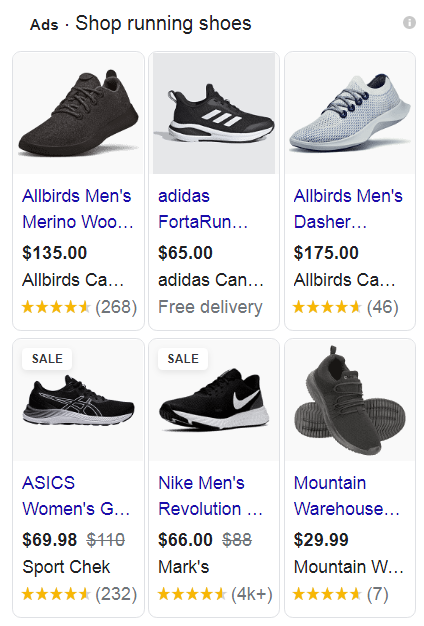
Теперь, если вы хотите купить пару кроссовок, не лучше ли щелкнуть один из лучших результатов, чем прокрутить страницу вниз, чтобы увидеть, что еще есть? Если вы ответили «да», значит, вы не одиноки.
Согласно статистике, на рекламу в Google Покупках от WooCommerce приходится 76,4% расходов на поисковую рекламу в розницу.
Объявления Google Shopping могут отображаться на партнерских веб-сайтах, на специальной вкладке "Покупки" в результатах поиска, в контекстно-медийной сети Google и могут использоваться с Google Analytics.
Как настроить WooCommerce Google Shopping Ads
Настроить WooCommerce Google Shopping Ads и WooCommerce Google Feed Manager не так сложно, как кажется. Сначала вам нужно создать учетную запись Google Merchant Center, подключить свой магазин WooCommerce к Google Merchant Center, а затем создать торговую кампанию.
В этом руководстве мы предполагаем, что в вашем магазине WooCommerce есть продукты, и он готов к работе. Мы также будем использовать официальное расширение Google Listings & Ads для вашего магазина.
Давайте рассмотрим шаги, необходимые для подключения вашего магазина WooCommerce к Google Merchant Center.
Шаг 1. Создайте учетную запись Google Merchant Center
Если вы хотите воспользоваться рекламой Google Shopping и интеграцией с WooCommerce, первое, что вам понадобится, это учетная запись Google Merchant Center. Это платформа, которая позволит вам отображать ваши продукты в виде рекламы в Google.
Хорошие новости:
Настроить эту учетную запись очень просто, если у вас уже есть учетная запись Google. Начните заголовок к веб - сайт Google Merchant Center и нажмите на кнопку Get Started.
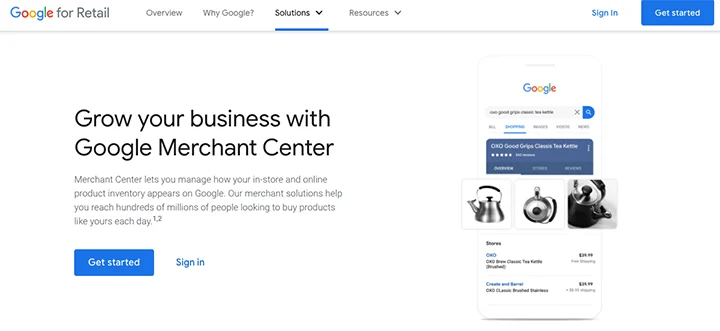
Войдите в свой аккаунт Google. Затем вам нужно будет предоставить информацию о своем бизнесе.
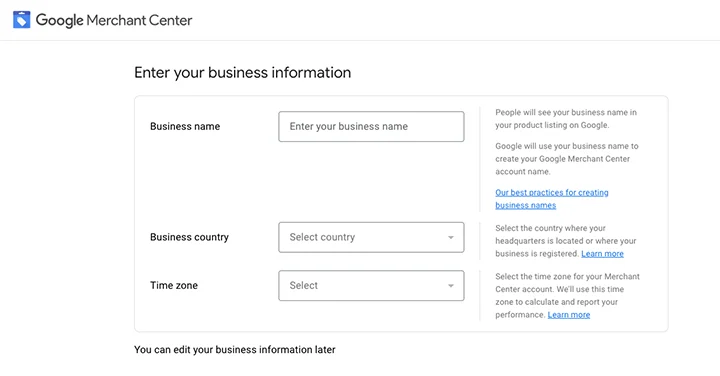
Какую информацию нужно ввести в Google Merchant Center для создания торговой кампании?
- Название компании и страна
- Информация о доставке и налогах
- Проверка веб-сайта
- Связанный аккаунт Google Ads для WooCommerce
Продолжение установки
Чтобы подтвердить и заявить права на свой веб-сайт, нажмите ссылку Подтвердить . У вас будет возможность добавить метатег или загрузить HTML-файл на свой сайт. Вы можете использовать плагин WooCommerce для Google Покупок, такой как сценарии заголовка и нижнего колонтитула, чтобы добавить необходимый метатег на свой веб-сайт.
После того, как вы добавили метатег, нажмите « Подтвердить» , затем нажмите « Заявить права на веб-сайт» .
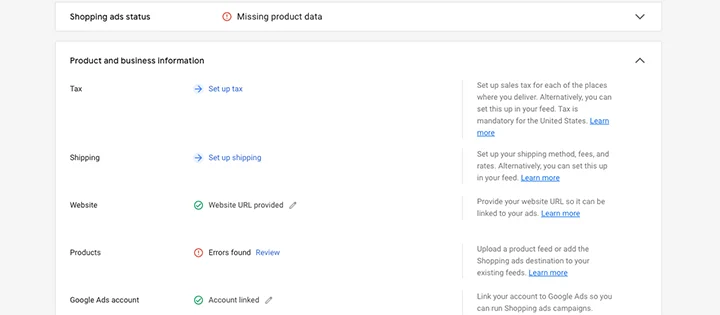
Чтобы связать свою учетную запись Google Рекламы, нажмите на ссылку и следуйте инструкциям по подключению двух учетных записей.
После того, как вы соединили их, выберите программу, в которой хотите зарегистрироваться. Выберите " Торговые объявления" , и тогда вы закончите настройку своей учетной записи Google Merchant Center.
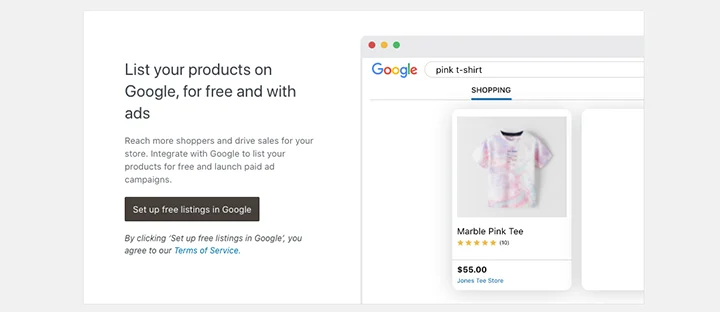
На этом этапе вы можете увидеть ошибку, указанную рядом с продуктами. Эта ошибка возникает из-за того, что вы еще не добавили информацию о своем продукте в Google. Мы исправим это на следующем шаге.
Шаг 2. Добавьте данные о ваших покупках из WooCommerce в Google Merchant Center
Следующим шагом будет добавление ваших товаров в Google Merchant Center.
Если вы нажмете ссылку, чтобы исправить ошибку в своей учетной записи Google Merchant, вы увидите два варианта: добавление одного продукта или добавление нескольких продуктов.
Вы можете пока игнорировать эту страницу, так как мы будем использовать официальное расширение WooCommerce Google Listings & Ads для импорта наших продуктов (или их экспорта через форматы файлов XML).
Что такое расширение "Объявления и объявления Google"?
Google Listings & Ads - это бесплатное расширение WooCommerce, которое дает вам возможность легко подключить ваш магазин к торговой платформе Google. Вы можете скачать его из официального магазина расширений WooCommerce и установить поверх своего сайта.
После активации расширения инвентарь вашего магазина синхронизируется с Google Merchant Center.
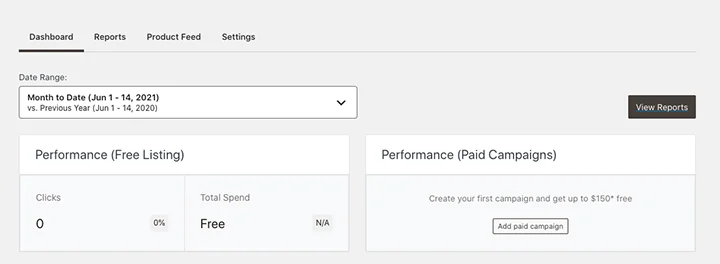
Чтобы начать работу, перейдите в свою панель управления и нажмите Плагины> Добавить новый . Найдите объявления и объявления Google и нажмите " Установить" . После установки этого плагина Google Shopping WooCommerce активируйте его. Вы попадете на панель управления, где сможете начать процесс настройки.
Нажмите кнопку, чтобы начать. На следующем экране убедитесь, что вы вошли в правильную учетную запись WordPress.com, а затем подключите свою учетную запись Google.
Появится экран с просьбой предоставить разрешения для WooCommerce. Щелкните Разрешить доступ .
В разделе учетной записи Google Merchant Center выберите учетную запись, которую вы хотите подключить, из раскрывающегося меню, нажмите кнопку « Подключить» и нажмите « Продолжить» .

На следующем экране вы можете выбрать свою аудиторию и страны, в которых вы хотите показывать свою рекламу. Вы можете выбрать все страны или указать конкретные и выбрать только определенные местоположения.
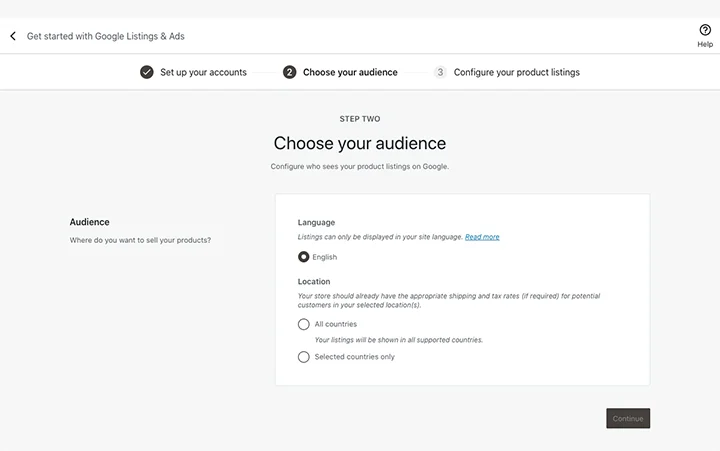
Помните, что вам необходимо указать правильную информацию о доставке и налогах для выбранных вами стран. Когда вы закончите, нажмите « Продолжить» .
На последней странице процесса настройки вас попросят проверить, как будет отображаться ваша запись, и определить настройки для налогов и доставки. Он также предлагает удобный контрольный список перед публикацией, чтобы убедиться, что все отображается правильно.
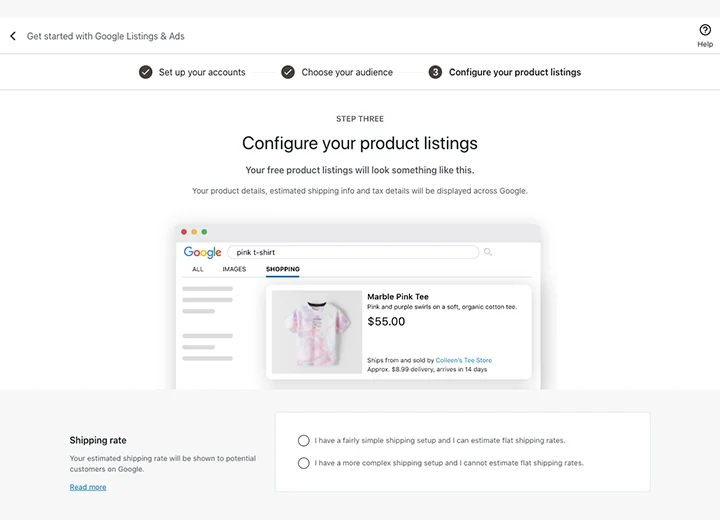
Если вы не уверены в каких-либо настройках, ознакомьтесь с правилами Google Merchant Center. Он предлагает исчерпывающий набор требований к фидам продуктов Google, вариантам продуктов и различным товарам.
Если вы не будете следовать рекомендациям Google Merchant Center, ваши товары могут быть отклонены или отклонены.
Наиболее важные элементы хорошего фида WooCommerce Google Shopping включают следующие атрибуты продукта для идентификаторов продукта:
- Название продукта - ваше конкретное название продукта должно описывать рассматриваемый продукт и включать атрибут title .
- Описание продукта - используйте это, чтобы правильно описать продукт и включить соответствующие ключевые слова.
- Категория продуктов Google - помогает Google отображать ваш продукт в соответствующих категориях и при поиске.
- Изображение - вы должны включить ссылку на свою основную фотографию продукта и атрибут image_link .
- Цена - это позволяет покупателям видеть цены, прежде чем они нажмут на объявление.
- Бренд - это еще одна рекомендация Google. Отметьте бренд и количество продуктов, которые вы хотите рекламировать.
- MPN / SKU - обозначают номер детали производителя и единицу складского учета соответственно. Покупатели используют их, чтобы найти нужный товар, если один и тот же производитель предлагает несколько товаров.
- Налог и доставка - вы должны включить информацию о налогах и доставке в свой фид продуктов WooCommerce или Google.
Когда вы закончите, нажмите Complete Setup .
Затем вы попадете на свою панель управления и увидите сообщение о том, что вы завершили процесс установки. Обратите внимание, что Google проверяет товарные позиции от трех до пяти рабочих дней.
Если ваши объявления будут одобрены, они сразу же появятся в Google. В противном случае вы получите уведомление со списком рекомендаций и дальнейших действий.
На этом этапе у вас также будет возможность настроить платную кампанию. Чтобы улучшить ситуацию, расширение Google Listings & Ads предложит вам кредит Google Рекламы в размере 150 долларов США, который вы можете использовать для настройки своей платной кампании.
Нажмите кнопку « Может быть, позже» , чтобы выйти из этого экрана. Вы увидите главную панель управления плагином каналов, где вы сможете просмотреть свои списки. Панель управления позволяет вам видеть фид продуктов и получать доступ к отчетам об эффективности ваших объявлений.
Вы также можете управлять подключенными аккаунтами и отключать их, если решите, что реклама Google Покупок не для вас.
Шаг 3. Создайте торговую кампанию
После того, как все ваши продукты будут импортированы, вы можете создать кампанию с платными текстовыми объявлениями. Чтобы создать кампанию после того, как Google проверит ваши продукты, войдите в свою учетную запись Google Merchant Center и просмотрите раздел «Ожидающие задачи», затем нажмите кнопку « Продолжить» .
На следующем экране вы сможете выбрать, какие продукты вы хотите отображать. Вы также сможете указать сведения о налогах и доставке, а также другую релевантную информацию о товарах.
Выбрав продукты, вы можете выбрать бюджет и продолжительность умной торговой кампании.
Обязательно ознакомьтесь с инструкциями и рекомендациями, чтобы не пропустить ничего важного.
Что означает интеграция WooCommerce и Google Shopping Ads для владельцев магазинов?
Теперь, когда вы знаете, как настроить интеграцию объявлений WooCommerce и Google Покупок, давайте поговорим о том, что это значит для вас и других владельцев магазинов, таких как вы.
Привлекайте больше покупателей
Как мы упоминали ранее, интеграция рекламы WooCommerce с Google Покупками дает вам возможность привлечь больше покупателей. Миллионы людей используют Google ежедневно. Когда они ищут ключевые слова, связанные с вашими продуктами, эти продукты могут отображаться в верхней части страницы результатов поисковой системы (SERP).
Тысячи новых людей могут открыть для себя ваш магазин и ваши товары. Кроме того, ваши продукты могут отображаться не только в поисковой выдаче, но и в Картинках Google. Если вы продаете в США, ваша реклама может отображаться в Gmail.
Увеличьте посещаемость магазина
Чем больше людей откроют для себя ваш магазин, тем больше вы увидите его посещаемость. Вы также можете создать кампанию, которая будет работать в Google Поиске, Покупках, на YouTube, Gmail и в контекстно-медийной сети Google, чтобы увеличить посещаемость вашего магазина.
Когда вы заметите увеличение трафика, подумайте о том, чтобы просмотреть страницы продуктов WooCommerce и убедиться, что они оптимизированы для коэффициента конверсии. Если вы используете Elementor, вы можете легко создать и настроить потрясающую страницу продукта благодаря интеграции Elementor и WooCommerce.
Увидеть увеличение продаж
Благодаря дополнительному охвату и увеличению посещаемости вы можете ожидать потенциального увеличения продаж, что означает больший доход и большую прибыль для вашего магазина. Затем вы можете разработать больше продуктов, изучить новые варианты маркетинговой кампании, такие как видеоролики о продуктах, или расширить свою клиентскую базу.
Подумайте о создании купонов или скидочных кодов, которые вы можете предлагать новым покупателям, чтобы побудить их совершить покупку.
Меньше денег, потраченных на платную рекламу
Интеграция рекламы WooCommerce и Google Покупок позволяет бесплатно размещать товары в вашем магазине. Это означает, что вы можете сократить свои расходы на рекламу и вложить эти деньги в найм дополнительных сотрудников, улучшить качество обслуживания клиентов, обновить хостинг или улучшить оборудование, используемое в вашем магазине.
Как мы упоминали выше, вы можете настроить умную торговую кампанию, чтобы ваши данные о компании появлялись в нескольких местах. Затем вы можете рассмотреть возможность поэтапного отказа от другой платной рекламы в других каналах социальных сетей, чтобы высвободить свой бюджет для других бизнес-инвестиций.
Не игнорируйте SEO
Даже с интеграцией объявлений WooCommerce в Google Покупки вы не должны игнорировать поисковую оптимизацию вашего магазина (SEO). Обязательно просмотрите свои продукты и страницы магазинов и убедитесь, что они оптимизированы для поисковых систем.
Несколько советов, которые следует иметь в виду, когда дело касается SEO:
- Используйте ключевые слова в названии продукта и URL
- Естественно используйте ключевые слова в описании продукта
- Убедитесь, что на изображениях ваших продуктов есть описательные названия.
- Не забудьте ввести тег ALT для изображений товаров.
- Напишите уникальные SEO-заголовки и метаописания продуктов
Увеличивайте трафик и увеличивайте продажи с помощью WooCommerce Google Shopping Ads
Благодаря рекламе в Google Покупках ваши товары будут видны большему количеству людей. Соедините это с умной стратегией WooCommerce SEO, и вы сможете получить значительную рекламу для своего магазина, что может привести к увеличению продаж.
В этом руководстве мы поделились точными шагами, которые вам нужно сделать, чтобы начать работу с объявлениями WooCommerce и Google Shopping. Теперь ваша очередь их реализовать. Превосходите свои маркетинговые цели с Elementor сегодня.
